UG10.0练习三维建模二百五十九
1、如下图所示,
打开UG10.0软件,新建一空白的模型文件,
另存为:UG10.0练习三维建模二百五十九

2、如下图所示,
执行【菜单——插入——设计特征——圆柱体】,
指定矢量Z轴,指定点:坐标原点,
设置尺寸:直径20,高度10,点击确定,

3、如下图所示,
执行【菜单——插入——设计特征——长方体】,
指定点:X坐标是-2.5,Y坐标是-15,Z坐标是0,
设置尺寸:5x60x10,
布尔求和,
点击确定,
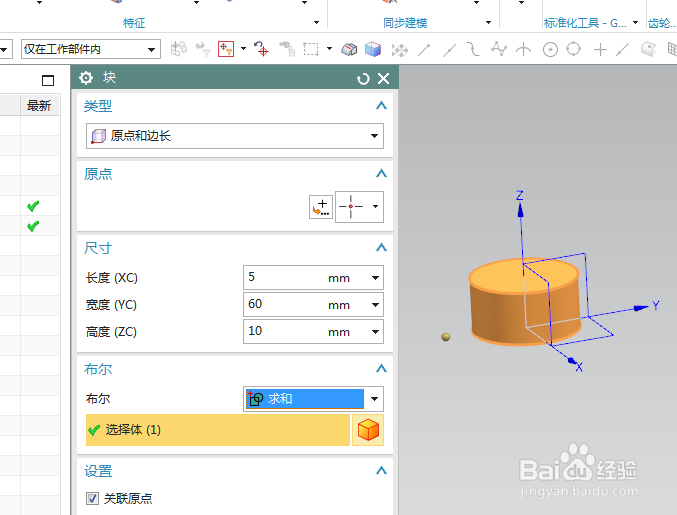
4、如下图所示,
执行【拉伸——XY平面】,直接进入草图,
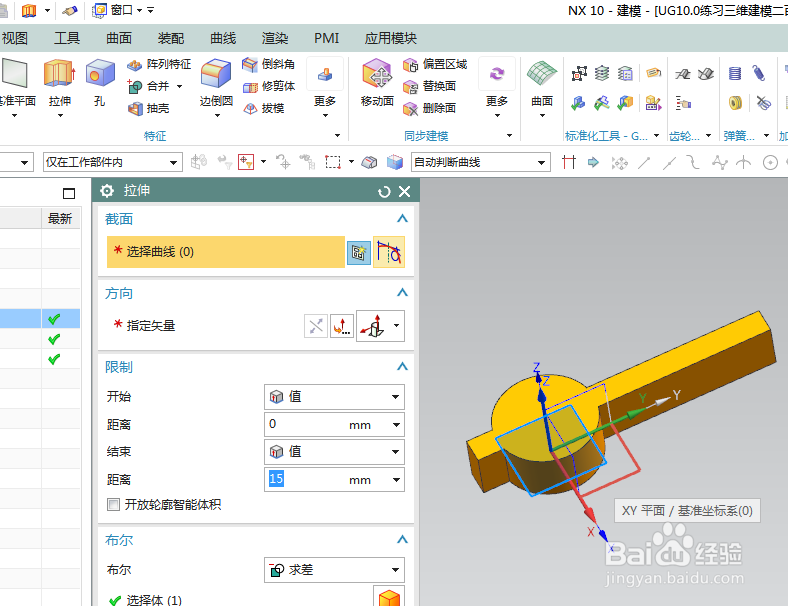
5、如下图所示,
激活圆命令,以坐标原点为圆心画一个圆,双击修改直径为ø15,
激活矩形命令,画一个矩形,双击修改尺寸:宽度3,半宽1.5,
激活快速修剪命令,休假圆和矩形,
点击完成,退出草图。
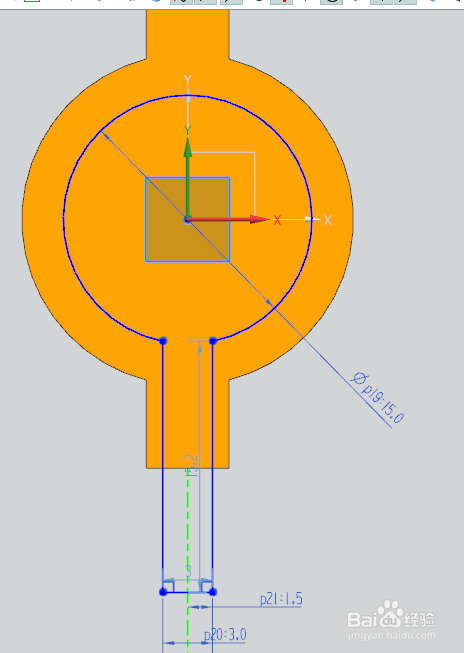
6、如下图所示,
设置限制:0开始,15结束,布尔求差,
点击确定,

7、如下图示,
点击工具栏中的边倒圆命令,
点击实体中的边线,设置半径为R5,
点击确定,
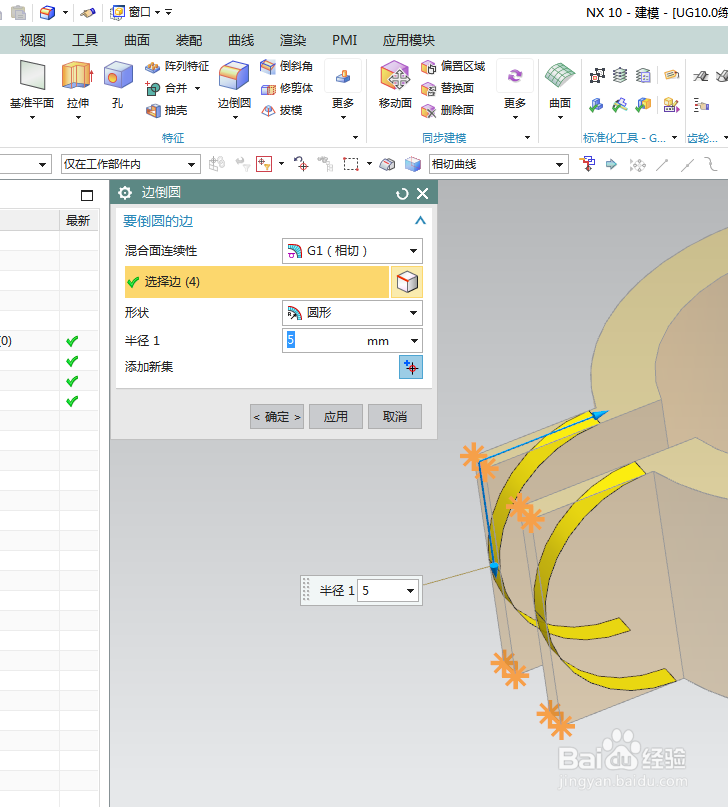
8、如下图所示,
点击工具栏中的孔命令,
指定点:端面圆心点,
设置形状为简单孔,直径为3,深度16,
其余默认,点击确定,
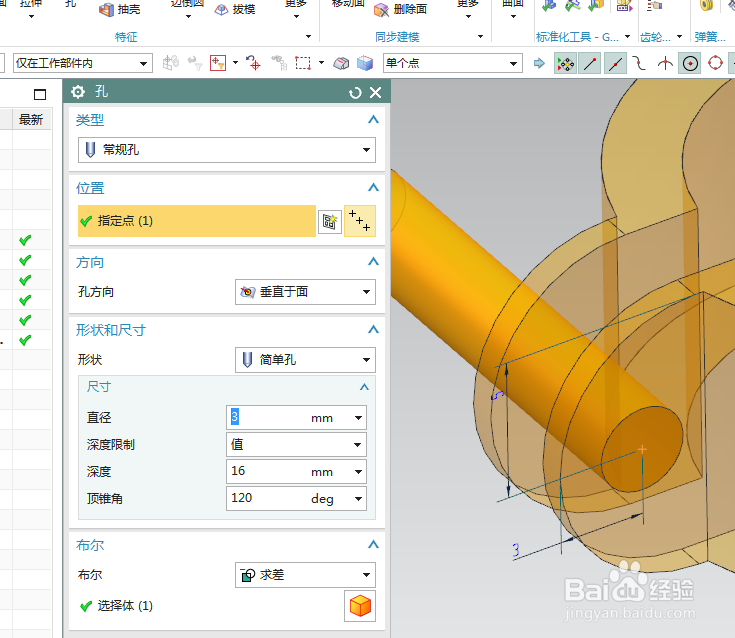
9、如下图所示,
点击工具栏中的倒斜角命令,
选中两条实体边线,
设置横截面为非对称,距离1设为2,距离2设为10,
点击确定,
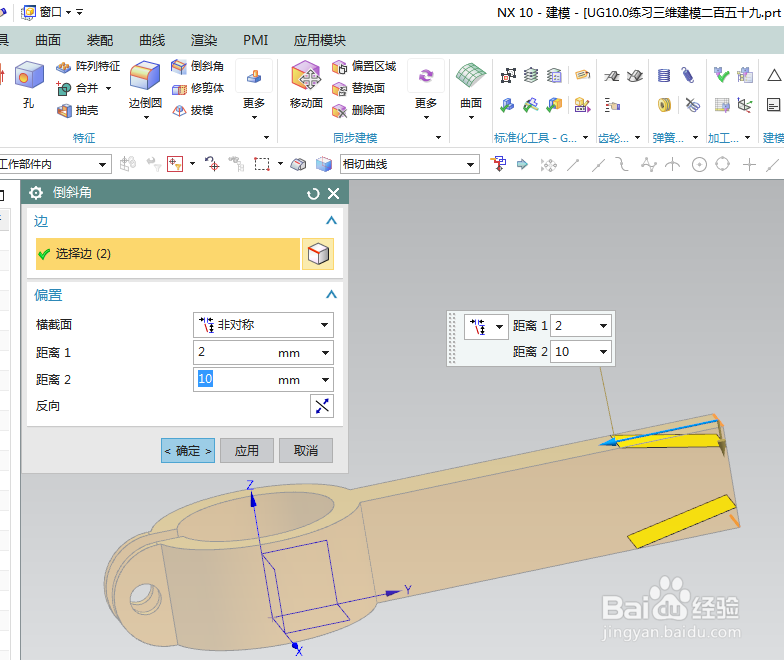
10、如下图所示,
隐藏基准坐标系,显示设置为着色,
————
至此,
这个三维建模完成,本次练习结束,
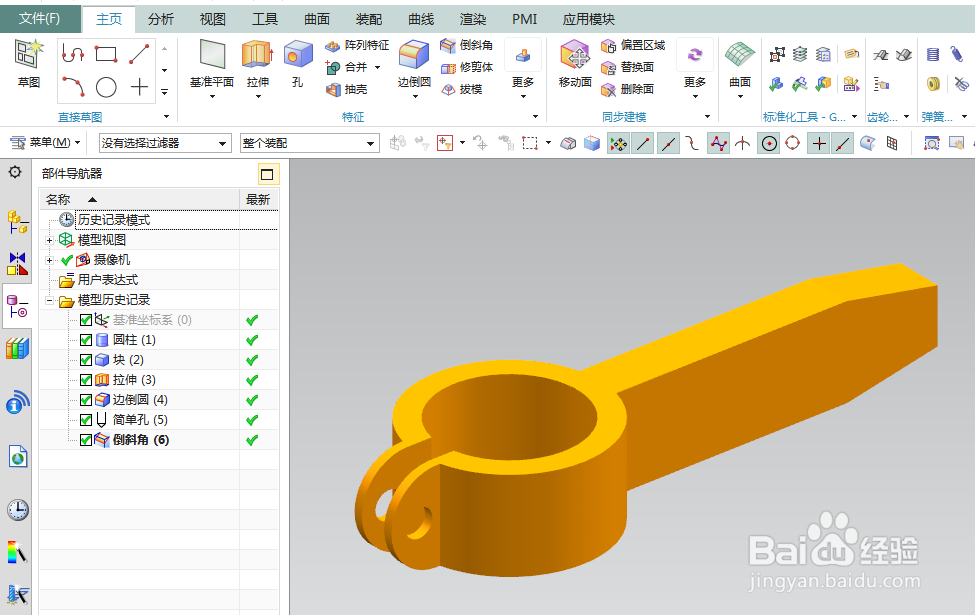
声明:本网站引用、摘录或转载内容仅供网站访问者交流或参考,不代表本站立场,如存在版权或非法内容,请联系站长删除,联系邮箱:site.kefu@qq.com。
阅读量:22
阅读量:81
阅读量:31
阅读量:121
阅读量:106